苹果手机怎么设置酷狗来电铃声 苹果手机如何用酷狗设置铃声
苹果手机作为一款备受欢迎的智能手机,其功能多样,操作简便,但是在设置来电铃声方面,却相对有些局限。许多用户希望能够自定义来电铃声,而酷狗音乐作为一款知名的音乐播放软件,也具有设置铃声的功能。苹果手机如何用酷狗设置铃声呢?接下来我们将详细介绍如何在苹果手机上利用酷狗音乐来设置个性化的来电铃声。
苹果手机如何用酷狗设置铃声
方法如下:
1.打开【酷狗铃声】,选中要设置的铃声右侧的三个点。点击【下载】,等待下载完成,如图所示:
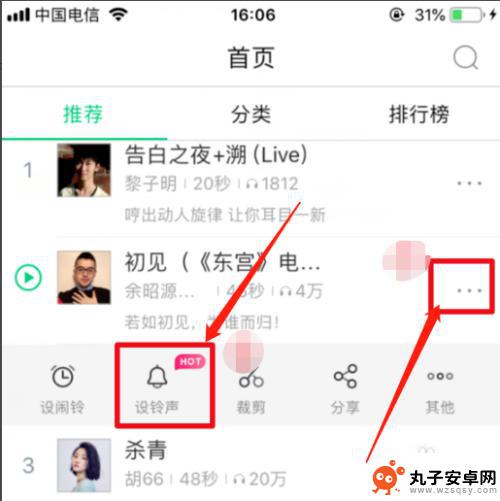
2.下载完成后,点击【拷贝到库乐队】,如图所示:

3.长按你要设置的铃声,点击【共享】,如图所示:
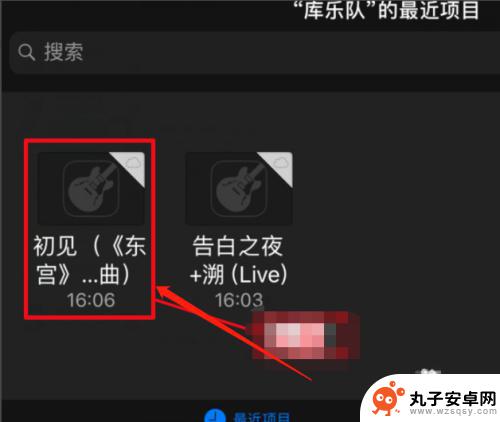
4.点击【共享】后然后选择点击【电话铃声】,如图所示:
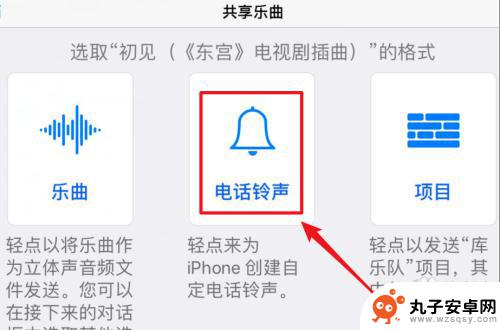
5.选择点击【电话铃声】后在弹窗中点击【导出】,如图所示:
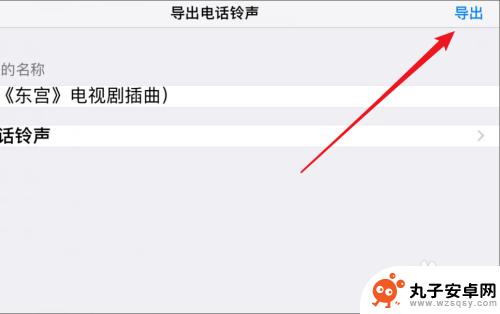
6.随后选择【将声音用作】如图所示:
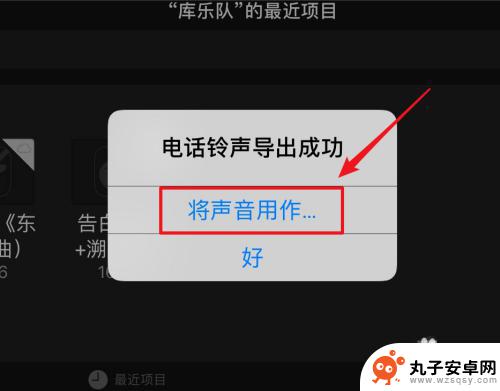
7.之后点击【标准电话铃声】,铃声就设置成功了,如图所示:
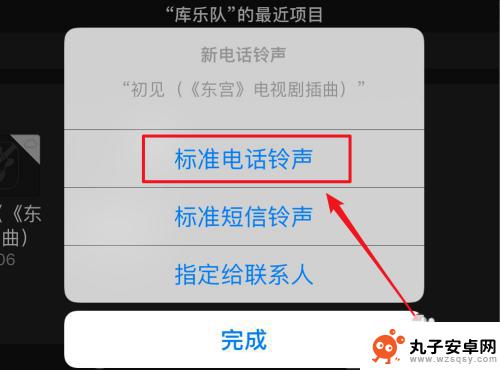
以上就是苹果手机怎么设置酷狗来电铃声的全部内容,还有不懂得用户就可以根据小编的方法来操作吧,希望能够帮助到大家。
相关教程
-
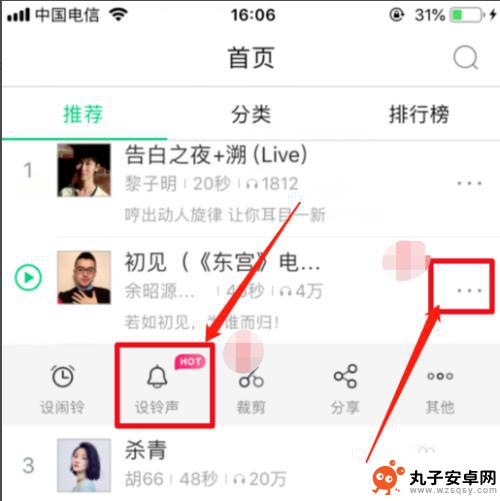 酷狗铃声苹果手机如何设置 苹果手机怎么设置酷狗铃声
酷狗铃声苹果手机如何设置 苹果手机怎么设置酷狗铃声如果你是一位酷狗音乐的忠实粉丝,那么你一定希望将你喜欢的歌曲设置为手机的铃声,让每次来电都充满音乐的魅力,而苹果手机作为市场上最受欢迎的智能手机之一,拥有丰富的功能和个性化设置...
2023-12-31 09:38
-
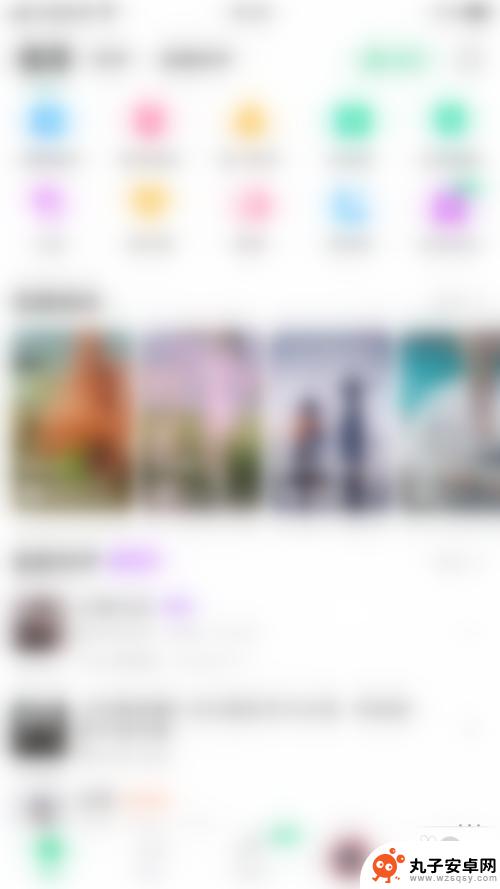 酷狗设置的手机铃声怎么关闭 如何关闭酷狗视频提醒
酷狗设置的手机铃声怎么关闭 如何关闭酷狗视频提醒在日常使用手机过程中,可能会遇到一些令人困扰的问题,比如手机铃声响起或者弹出酷狗视频提醒,针对这些情况,我们需要知道如何关闭酷狗设置的手机铃声和视频提醒功能。关闭手机铃声的方法...
2024-06-01 10:29
-
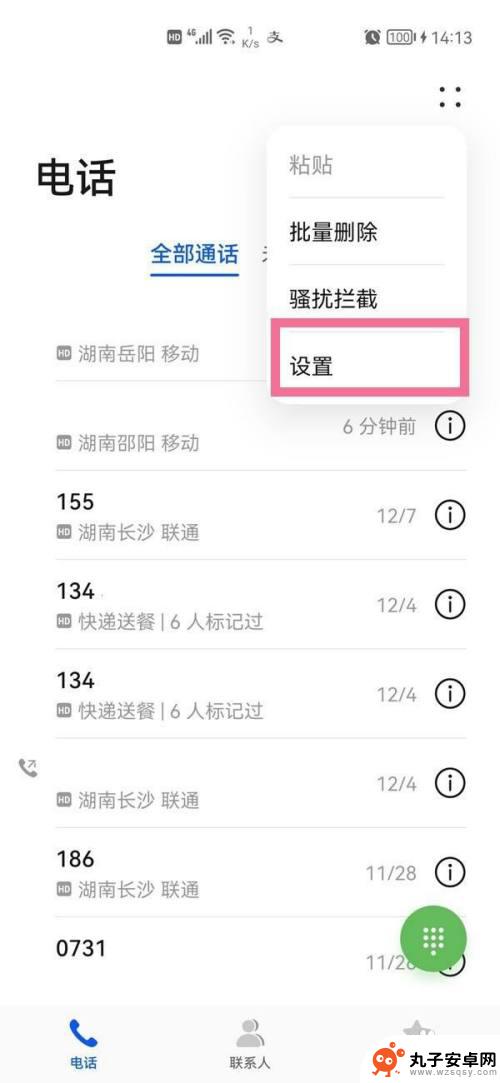 华为手机来电视频铃声怎么设置 华为手机如何设置视频来电铃声
华为手机来电视频铃声怎么设置 华为手机如何设置视频来电铃声华为手机作为一款领先的智能手机品牌,其功能的多样性和用户体验的卓越性备受人们青睐,在华为手机中,来电铃声一直是用户关注的重点之一。与传统的音频来电铃声相比,视频来电铃声更加生动...
2023-12-08 17:42
-
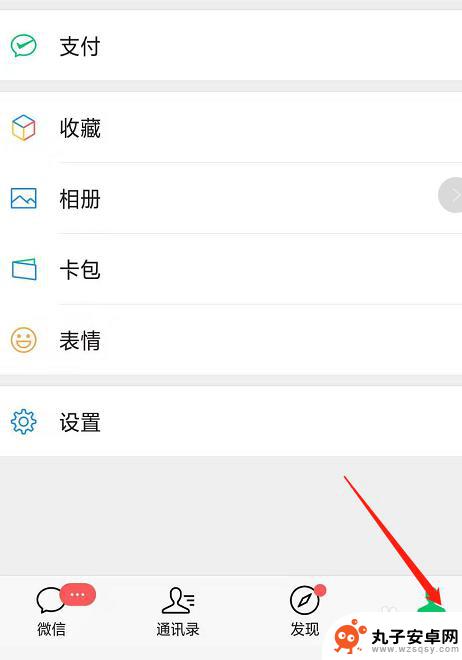 微信手机铃声如何添加音乐 怎么在微信上设置来电铃声
微信手机铃声如何添加音乐 怎么在微信上设置来电铃声在日常生活中,微信已经成为人们不可或缺的沟通工具,许多人对于微信的来电铃声却感到单调乏味,想要添加自己喜欢的音乐来作为来电铃声。微信手机铃声如何添加音乐呢?怎么在微信上设置来电...
2024-07-18 14:16
-
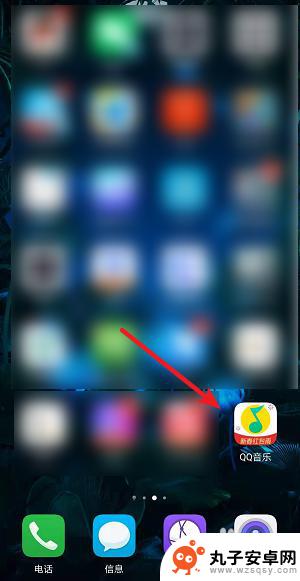 怎么更换手机来电铃声,换成音乐 怎么设置手机来电铃声为个性化
怎么更换手机来电铃声,换成音乐 怎么设置手机来电铃声为个性化随着手机的普及和功能的不断升级,人们对手机来电铃声的要求也越来越高,如何更换手机来电铃声并且个性化成为了很多人关注的话题。通过简单的设置,我们可以将手机的来电铃声更换成我们喜欢...
2024-06-27 09:19
-
 手机来电铃声英文怎么设置 手机来电铃声设置教程
手机来电铃声英文怎么设置 手机来电铃声设置教程手机来电铃声是我们日常生活中不可或缺的一部分,它不仅能提醒我们有人给我们打电话,也能展示我们的个性和品味,有些人可能对如何设置手机的来电铃声感到困惑。不用担心,今天我将为大家分...
2023-12-05 10:50
-
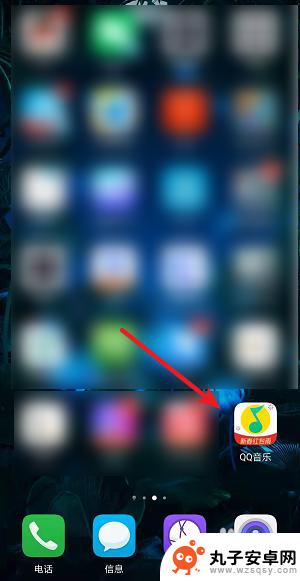 怎么梦接手机铃声 手机来电铃声设置步骤
怎么梦接手机铃声 手机来电铃声设置步骤手机来电铃声设置是我们日常生活中经常需要操作的功能之一,如何梦接手机铃声也是不少人关心的问题,在这个数字化时代,手机已经成为我们生活中不可或缺的工具,而来电铃声的设置也显得格外...
2024-07-19 14:28
-
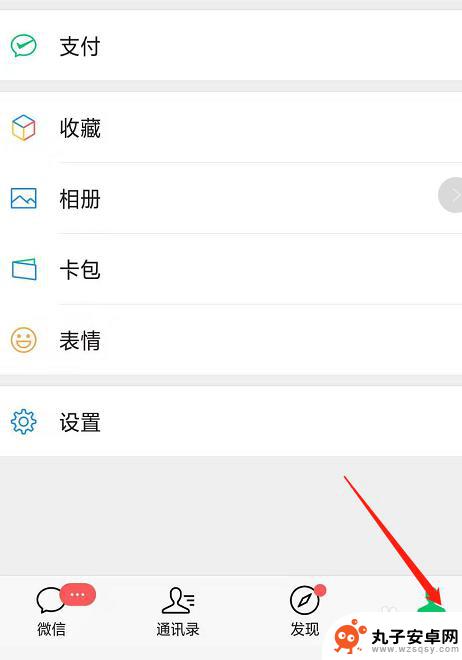 手机微信怎么才能设置铃声 微信来电铃声怎么设置苹果手机
手机微信怎么才能设置铃声 微信来电铃声怎么设置苹果手机在现代社会手机已经成为我们生活中不可或缺的一部分,而微信作为人们日常沟通的重要工具之一,其来电铃声的设置也备受关注,对于苹果手机用户来说,设置微信来电铃声并不复杂,只需进入微信...
2024-05-20 10:42
-
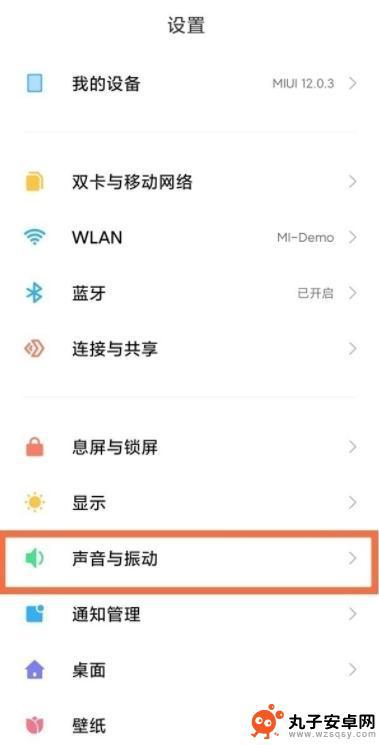 手机视频彩铃设置怎么关 如何关闭手机视频彩铃
手机视频彩铃设置怎么关 如何关闭手机视频彩铃手机视频彩铃是一种让电话铃声更加生动有趣的功能,但有时候我们可能会觉得它过于烦人或者不适合某些场合使用,如何关闭手机视频彩铃呢?在手机设置中,通常可以在铃声设置或者彩铃设置中找...
2024-09-04 15:34
-
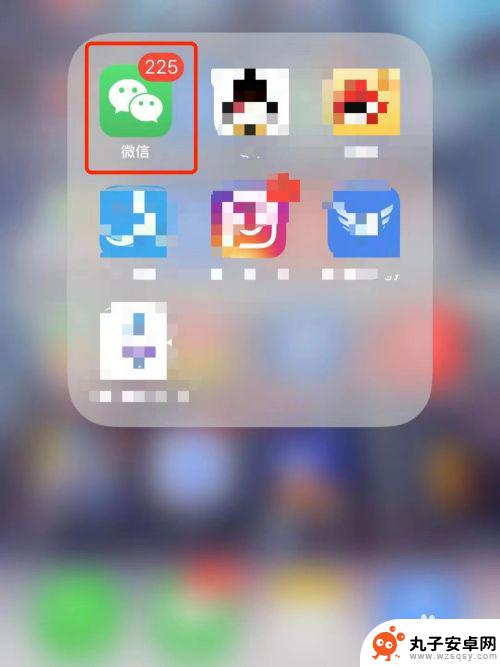 苹果手机怎么设置铃声多多微信铃声 苹果手机微信铃声如何修改
苹果手机怎么设置铃声多多微信铃声 苹果手机微信铃声如何修改在如今的社交媒体时代,微信已经成为了人们生活中不可或缺的一部分,而作为苹果手机用户,我们可能会对如何设置铃声多多微信铃声以及如何修改苹果手机微信铃声感到困惑。事实上苹果手机的设...
2024-01-18 12:31
热门教程
MORE+热门软件
MORE+-
 步步吉祥app手机版
步步吉祥app手机版
44MB
-
 趣动漫app
趣动漫app
58.27M
-
 咪咕圈圈漫画软件手机版
咪咕圈圈漫画软件手机版
19.61M
-
 漫天玉漫画最新版本
漫天玉漫画最新版本
52.31M
-
 ABC学习机安卓版本
ABC学习机安卓版本
29.43M
-
 武汉教育电视台手机版
武汉教育电视台手机版
35.59M
-
 声远论坛包
声远论坛包
37.88M
-
 在线翻译神器app软件
在线翻译神器app软件
11.91MB
-
 青云租app官网版
青云租app官网版
27.65MB
-
 家乡商城手机版
家乡商城手机版
37.66MB